Instalar com o Confluent Cloud
Nesta página
Você pode configurar o Relational Migrator com o Kafka usando Confluent Cloud. Configurar o Relational Migrator com o Confluent Cloud oferece ao seu sistema a confiabilidade do Kafka sem exigir que você gerencie seu próprio cluster Kafka.
Antes de começar
É necessário ter o Relational Migrator instalado em seu computador. Para baixar o Relational Migrator, consulte a Central de Download.
Devido às restrições do Confluent, você só pode usar clusters Básicos, Padrão e Dedicados. Para a maioria dos casos de uso, os clusters básico e padrão são suficientes para lidar com a migração de grandes volumes de dados.
Passos
Crie um ambiente de nuvem confluente
Go para a nuvem confluente e criar um novo ambiente.
Configurar permissões e coletar chaves de API
Para configurar o Relational Migrator, você deve configurar e reunir a chave de API do Cloud e a chave de API do Kafka Cluster. Você precisará incluí-los em seu arquivo user.properties . A localização do seu arquivo user.properties varia de acordo com seu sistema operacional. Para obter mais informações, consulte Localizações de arquivos do Relational Migrator .
As seguintes chaves API são encontradas no console do Confluent Cloud. Para obter mais informações, consulte Usar chaves de API.
Configurar chaves de API do Confluent Cloud
No canto superior direito do Console do Confluent, clique em ícone. Em Administration, selecione Cloud API Keys.
Crie chaves de API do Confluent Cloud e configure permissões para elas. Você tem duas opções de permissão:
Conceda acesso global.
Crie uma conta de serviço e conceda acesso granular.
Se você criar uma conta de serviço, deverá adicionar a função
Operatorpara o ambiente e a funçãoCloudClusterAdminao cluster.Depois de criado, salve a chave e o segredo API. Esses valores são adicionados ao seu arquivo
user.propertiescomomigrator.confluent.cloud-credentials.api-keyemigrator.confluent.cloud-credentials.api-secret.Para obter mais informações, consulte Usar chaves de API para controlar o acesso no Confluent Cloud.
Configurar chaves de API do cluster Kafka
Para acessar o cluster Kafka, você deve configurar as chaves de API do cluster Kafka. Navegue até seu Cluster Overview. No painel do lado esquerdo, clique em API Keys para criar suas chaves de API do cluster Kafka.
Salve a chave API e o segredo. Esses valores são adicionados ao seu arquivo
user.propertiescomomigrator.confluent.kafka-credentials.api-keyemigrator.confluent.kafka-credentials.api-secret.Para obter mais informações, consulte Usar chaves de API para controlar o acesso no Confluent Cloud.
Obter mais informações de configuração
Você encontrará seu ID de ambiente, ID de cluster, servidor Bootstrap e endpoint REST de cluster no console do Confluent Cloud. Para obter mais informações, consulte Documentação do Confluent Cloud.
Encontre e salve seu ID de ambiente
Na página de visão geral do Environments , escolha seu ambiente de nuvem. Seu ID de ambiente está abaixo do nome do ambiente no painel do lado direito.
O formulário de ID de ambiente geral é:
env-ab1cde Encontre e salve seu ID do cluster
Navegue até a página Cluster Overview e encontre a ID do cluster no painel de informações do lado direito.
O formulário de ID do cluster geral é:
abc-1test2 Encontre e salve o servidor Bootstrap do seu cluster
Na página Cluster Overview , use a navegação do lado esquerdo e clique em Cluster Settings. Na página Cluster Settings , localize o servidor Bootstrap do seu cluster.
O formulário geral do servidor Bootstrap é:
xxx-xxxxx.region.provider.confluent.cloud:9092 Encontre e salve o endpoint REST do cluster
Na página Cluster Settings , localize o endpoint REST do seu cluster.
O formulário geral do endpoint REST é:
https://xxx-xxxxx.region.provider.confluent.cloud:443
Adicione as propriedades de configuração ao seu user.properties arquivo
A localização do seu arquivo user.properties varia de acordo com seu sistema operacional. Para obter mais informações, consulte Locais de arquivos do Relational Migrator.
Use o exemplo a seguir para adicionar as propriedades de configuração ao seu arquivo user.properties :
spring.profiles.active: confluent migrator.confluent.environment.environment-id: <Environment ID> migrator.confluent.environment.cluster-id: <Cluster ID> migrator.confluent.environment.bootstrap-server: <xx.region.provider.confluent.cloud:9092> migrator.confluent.environment.rest-endpoint: <https://xxx.region.provider.confluent.cloud:443> migrator.confluent.cloud-credentials.api-key: <Cloud API key> migrator.confluent.cloud-credentials.api-secret: <Cloud API Secret> migrator.confluent.kafka-credentials.api-key: <Cluster API key> migrator.confluent.kafka-credentials.api-secret: <Cluster API Secret>
Confirme a instalação bem-sucedida
Inicie o Relational Migrator. No seu projeto, navegue até a aba Data Migration . Se a instalação for bem-sucedida, no canto superior direito, um símbolo Confluent Deployment model estará presente.
Se aparecerem erros, verifique seu arquivo log . A localização do arquivo log varia de acordo com o sistema operacional. Para obter detalhes, consulte Locais de arquivos do Relational Migrator .
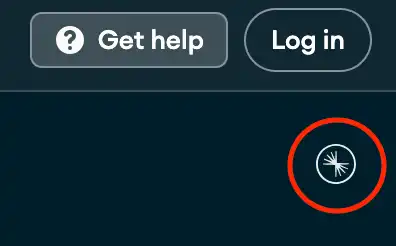
Próximos passos
Depois de verificar uma instalação bem-sucedida, você pode criar um novo projeto.